Tin công nghệ, TIN TỨC
Chạy ứng dụng Android trên Win 10 mượt mà không cần cài phần mềm giả lập
Người dùng đã có thể chạy ứng dụng Android trên Win 10 thông qua phiên bản Your Phone mới của Microsoft. Hiện nay, tính năng này mới chỉ hỗ trợ giới hạn cho một số ứng dụng và thiết bị. Cùng HOCVIENiT.vn tìm hiểu và khám phá cách Microsoft chạy app Android trên Windows 10 nhé!
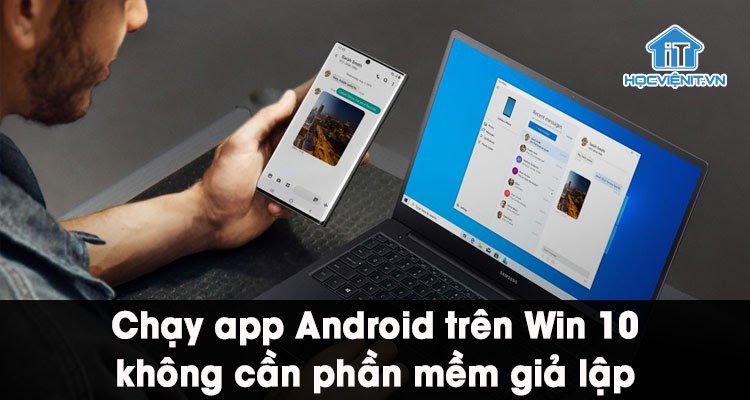
Một số người dùng đã có thể ứng dụng Android trên Win 10 thông qua công cụ Your Phone được cài sẵn. Các ứng dụng sẽ được mở trong các cửa sổ riêng biệt và hoạt động giống như một chương trình độc lập. Đặc biệt, bạn có thể ghim biểu tượng ứng dụng Android trên màn hình và sử dụng mà không cần mở Your Phone.
Với nhiều người làm việc đa nhiệm tại nhà, việc truy cập vào các ứng dụng trên điện thoại và máy tính cùng một lúc sẽ tăng cường năng suất, chuyển đổi thiết bị liền mạch hơn.
YÊU CẦU ĐỂ CHẠY ỨNG DỤNG ANDROID TRÊN WIN 10
Tại thời điểm thực hiện bài viết, Microsoft mới chỉ hỗ trợ tính năng chạy ứng dụng Android trên Win 10 cho dòng điện thoại Samsung Galaxy. Ngoài ra, bạn cần đáp ứng một số yêu cầu sau:
– Hệ điều hành Android 9.0 trở lên.
– PC cập nhật Windows 10 October 2019 trở lên.
– Ứng dụng Your Phone mới nhất và liên kết với PC.
– Máy tính và điện thoại kết nối cùng mạng Wifi.
Để biết máy tính đang sử dụng Bản cập nhật nào, bạn vào Settings > Updates & Security > Check for update. Trong trường hợp bạn muốn nâng cấp máy tính lên Windows 10. Tham khảo hướng dẫn Tải Windows 10 miễn phí chính chủ từ Microsoft tại đây.
CÁCH CHẠY APP ANDROID TRÊN PC WINDOWS 10
Bước 1: Kết nối điện thoại và máy tính, màn hình Your Phone xuất hiện.
Bước 2: Nhấn vào mục Ứng dụng trong danh sách bên trái màn hình.
Bước 3: Nhấn tiếp vào ứng dụng cần mở từ danh sách bên phải.
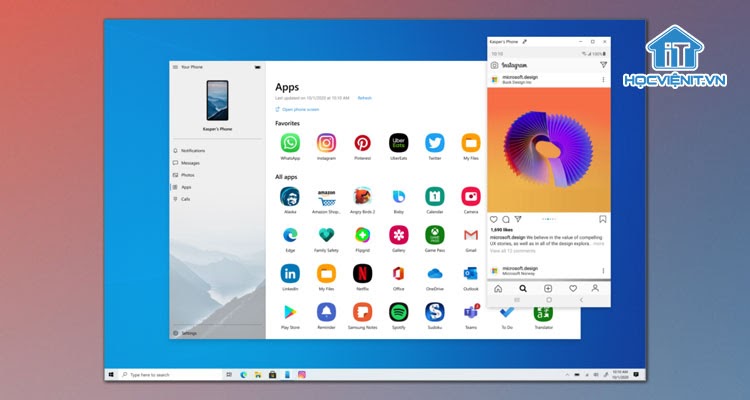
Lưu ý, không phải mọi ứng dụng sẽ làm việc tốt trên máy tính. Dưới đây sẽ là một mẹo điều khiển ứng dụng di động với chuột và bàn phím.
– Nhấn chuột trái 1 lần: Tương tự như thao tác chạm trên màn hình.
– Nhấn chuột phải: Điều hướng đến màn hình trước đó.
– Nhấn và giữ: Tương tự như chạm và giữ.
– Nhấn, giữ và kéo: Di chuyển một nội dung bất kỳ.
– Cuộn chuột: Di chuyển trang theo chiều dọc hoặc ngang.
Bạn đã nâng cấp và trải nghiệm khả năng của Your Phone khi chạy ứng dụng Android trên Windows 10? Bạn sẽ lựa chọn Your Phone để thay thế cho các phần mềm giả lập Android trong tương lai? Hãy chia sẻ cho HOCVIENiT.vn biết suy nghĩ của bạn trong phần bình luận bên dưới nhé!



Bài viết liên quan
TUYỂN SINH THÁNG 12 – KHÓA SỬA LAPTOP TỪ CƠ BẢN ĐẾN CHUYÊN SÂU
Nếu bạn đang tìm một nghề kỹ thuật lâu dài, ít biến động, dễ xin...
Th11
TƯNG BỪNG KHAI GIẢNG KHÓA HỌC SỬA LAPTOP THÁNG 11/2025
Buổi khai giảng khóa học ngày 21/11 tại Học viện iT đã diễn ra trong...
Th11
Học viện iT chào mừng Ngày Nhà giáo Việt Nam
Ngày Nhà giáo Việt Nam 20/11 luôn là dịp đặc biệt để Học viện iT...
Th11
TƯNG BỪNG KHAI GIẢNG KHÓA HỌC SỬA LAPTOP THÁNG 10
Ngày 20/10 vừa qua, Học viện iT đã chính thức khai giảng Khóa học Sửa...
Th10
Lễ Bế Giảng Khóa Học Sửa Laptop – Học Viện iT
Sau từng buổi thực hành, từng ca tháo lắp, từng lần sửa lỗi pan bệnh…...
Th8
Tuyển sinh lớp học Sửa Laptop khai giảng vào 20/08/2025
Nếu con bạn hoặc chính bạn đang tìm kiếm một hướng đi nghề nghiệp rõ...
Th7